Är du trött på att redigera din nyklippta video för att bli av med vattenstämpeln? Vi vet hur betungande det är. Det är därför den här artikeln innehåller de utmärkta beskärningsverktygen som avsevärt kommer att beskära video utan vattenstämpel online, och naturligtvis via programvara. Å ena sidan är vattenstämpeln det som identifierar varumärket eller verktyget du använder för att manipulera, bearbeta eller konvertera en video, bild eller till och med en ljudfil. Det är ett tecken som ger kredit åt den som deltagit i att försköna media.
Å andra sidan ser många inte att det är nödvändigt. Faktum är att det gör att andra känner sig irriterade och missnöjda med resultatet, och om du är en av dessa personer har du turen att läsa det här inlägget då. Vik dig därför inte, som vi beskära videor utan vattenstämpel utmärkt!
Del 1. Beskär video utan vattenstämpel med AVAide Video Converter
De AVAide Video Converter är en fantastisk programvara som kan fungera på din video- och ljudfil utan att få en vattenstämpel på dem. Egentligen låter den här programvaran dig välja bland alternativen om du vill beskära video utan vattenstämpel eller att sätta en anpassad för dina videofiler. Faktum är att du kan göra vattenstämpeln personlig på ett sätt så att du till och med kan skapa din egen bild eller namn på din videofil! Du kan till exempel ändra storlek på din video för Instagram och redigera videon med detta utmärkta verktyg.
Bortsett från det, detta AVAide Video Converter är ett verktyg som gör olika utdata av mer än 300 olika format. Det är därför du kan beskära och samtidigt konvertera dina videor till ett format som passar vilken enhet du har. På tal om konvertering erbjuder det här verktyget också en anmärkningsvärd och mest bekväm process, eftersom det använder en accelerationsteknik som påskyndar konverteringen 30 gånger snabbare, även med bulkfiler efter beskära videorna utan vattenstämpel. För att inte tala om de hundratals funktioner och verktyg den har.
- Det är det bästa verktyget för att beskära video utan vattenstämpel.
- Med hundratals video- och ljudredigeringsverktyg.
- Redigera din video med perfektion.
- Konvertera dina video- och ljudfiler till flera format efter beskärning.
- Den stöder Windows, Mac och Linux OS.
Hur man beskär video utan vattenstämpel
Steg 1Importera videofilerna
Se till att programvaran är installerad på din enhet. Annars klickar du på nedladdningsknappen ovan för att köpa. Starta verktyget och ladda sedan först upp filerna genom att släppa dem i mitten av gränssnittet på en gång för att beskära videor utan vattenstämpel.
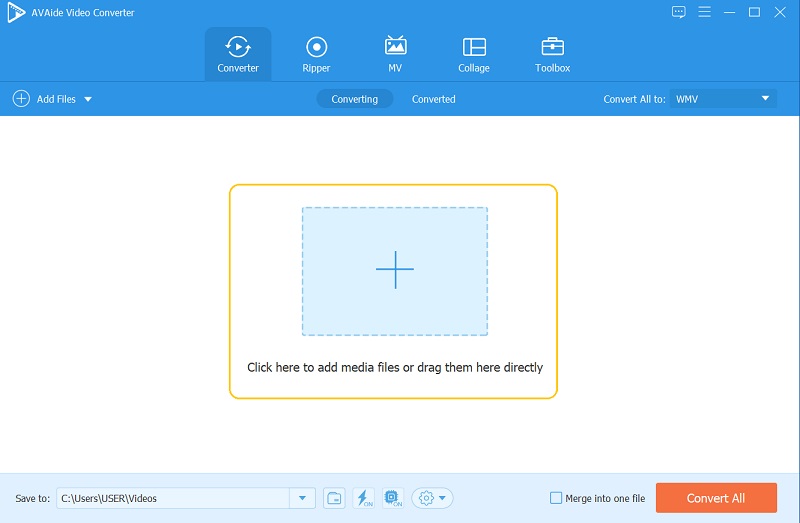
Steg 2Börja ändra storlek
För att starta beskärningsmetoden, tryck på Stjärna ikonen på varje fil. Gå sedan till i nästa fönster Beskära, och ändra storlek på videon genom att navigera i Beskärningsområde, Bildförhållande, och den Zoomläge. Du kan också beskära genom att fritt ta tag i det gula styret och sedan lägga till ändringarna genom att klicka på OK knapp.
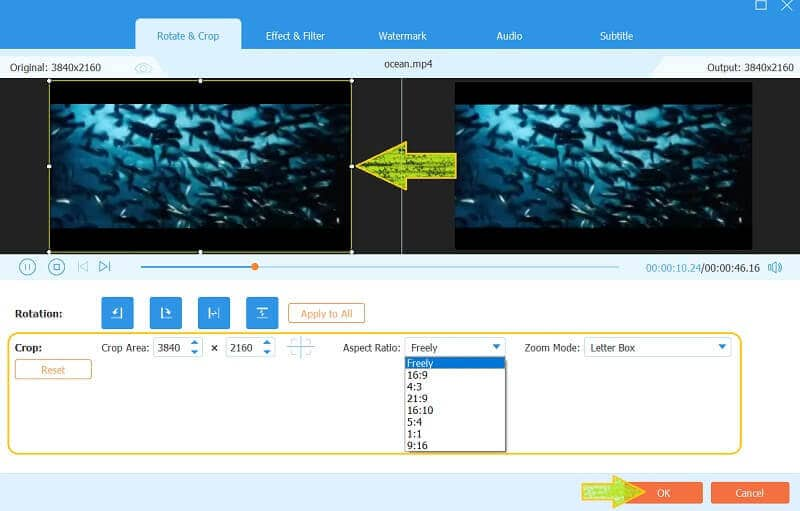
Steg 3Anpassa vattenstämpeln
Efter beskärningen blir din video automatiskt vattenstämpelfri. Därför, om du vill anpassa den lite för att anpassa den, kan du göra det. Gå bara till Vattenstämpel del och ändra sedan beskärningsvideon Inget vattenmärke och växla Text eller Bild och gör fritt ditt eget vattenstämpel efter dina önskemål, klicka sedan OK för att lägga till ändringarna.
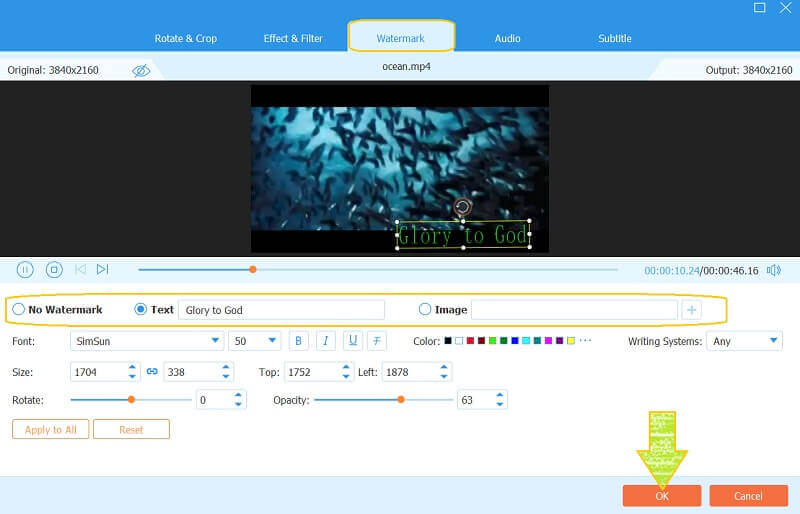
Steg 4Tillämpa ändringarna
För att tillämpa ändringarna, klicka på Konvertera alla knapp. Se ändå till att alltid kontrollera formatet på utdata. Om du vill ändra eller förbli i originalformatet, tryck på Konvertera alla till och välj det format du föredrar.
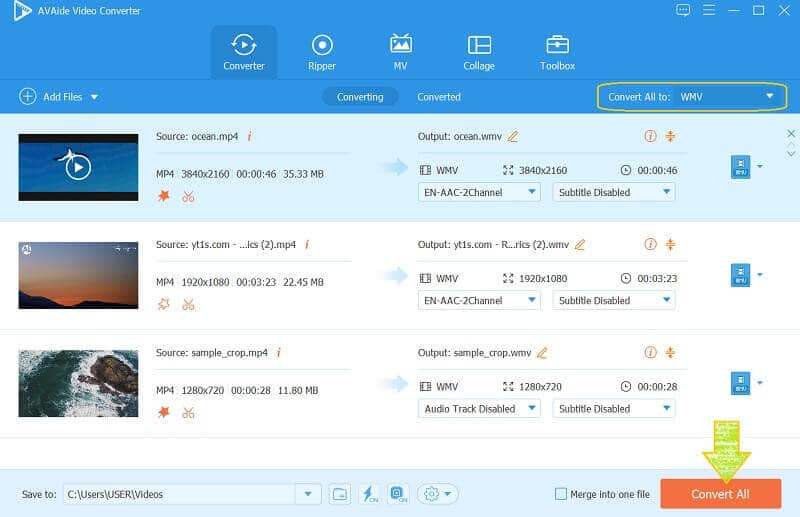
Del 2. Hur man beskär video med VLC utan vattenstämpel
VLC är en av användarnas följeslagare när det kommer till videobearbetning. Dessutom har den här programvaran med öppen källkod bevisat hur kraftfull den är inte bara när det gäller att spela upp filerna utan även att redigera dem, inklusive beskära video utan vattenstämpel. Den beskurna videon kommer dock bara att vara tillgänglig när du spelar upp den med VLC. Å andra sidan kommer stegen nedan att visa dig hur du gör det enklaste sättet.
Steg 1Starta VLC och öppna även videofilen du vill beskära medan du tittar. För att göra det, gå till Media, Klicka sedan Öppna fil.
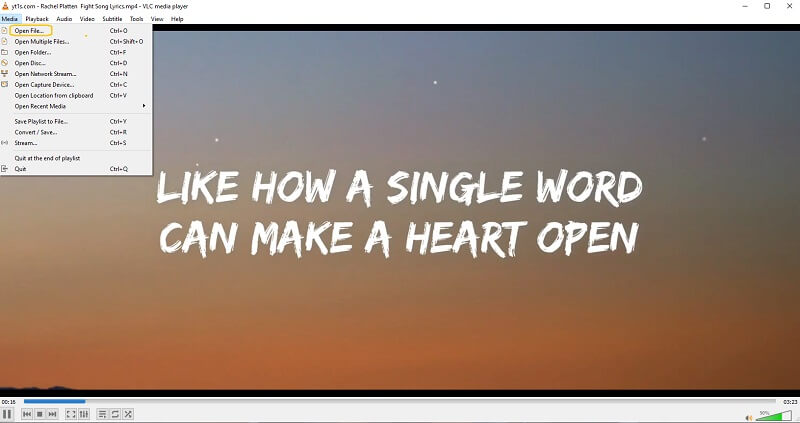
Steg 2När videon spelas upp klickar du på Video, gå sedan till Beskära.
Steg 3Välj bland det bildförhållande du föredrar på listan medan du tittar på den.
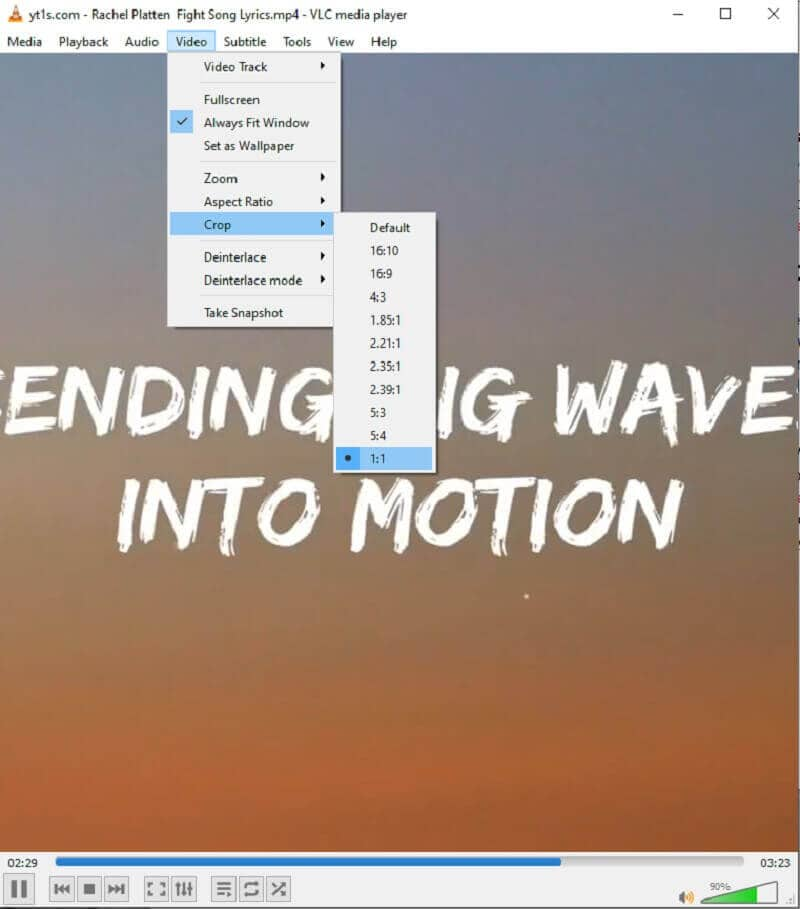
Del 3. Hur man beskär video med ett icke-vattenmärkt onlineverktyg
Om du föredrar att beskära video online utan vattenstämpel är VEED.IO ett utmärkt val. Detta onlineverktyg har massor av fantastiska redigeringsverktyg som du kan använda helt gratis. Men för att du ska kunna njuta mer av det, inklusive dess förmåga att producera icke-vattenmärkta utgångar, måste du köpa dess betalversion. Om så är fallet kommer du att lyckas få en beskuren video utan vattenstämpel online genom att följa stegen nedan.
Steg 1Besök webbplatsen och gå till dess beskärningsverktyg. Börja sedan uppgiften genom att klicka på Välj Video, välj sedan bland de givna alternativen för att bläddra och importera din video för att beskära online utan vattenstämpel.
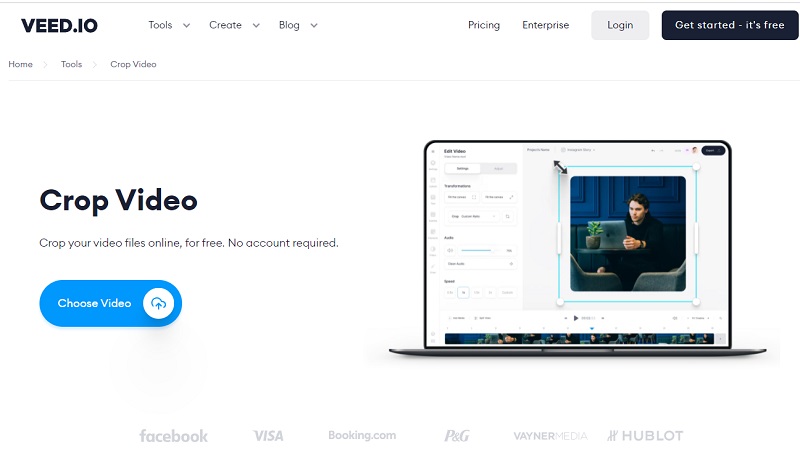
Steg 2Gå till det nya fönstret och tryck på Miljö. Välj sedan ditt föredragna förhållande när du trycker på Pil dropdown-knappen under Storlek.
Steg 3Du kan nu trycka på Exportera för att spara den beskurna videon. Men sedan igen, för att få icke-vattenmärkt utdata, klicka på Ta bort vattenstämpel och registrera dig först innan du hämtar filen.
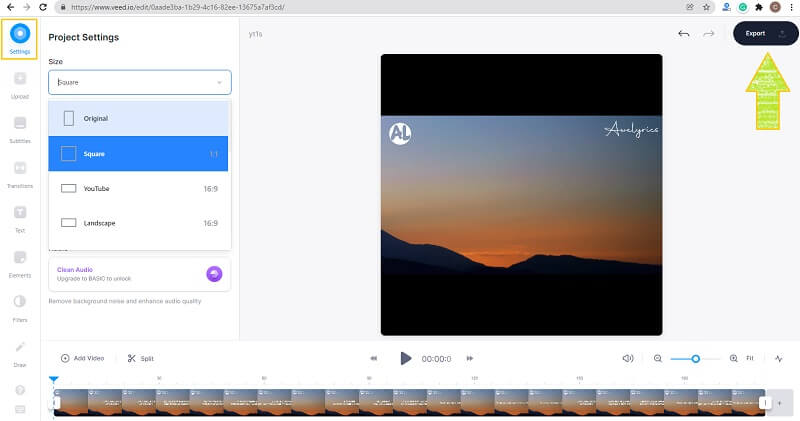
Del 4. Vanliga frågor om beskärning av vattenmärkt video
Blir min filstorlek mindre efter beskärning?
Ja. När du beskär en video, förutom att ha en mindre bild på skärmen, blir själva filstorleken mindre. Detta beror på att man tagit bort vissa delar av videon som också ger en betydande mängd på storleken.
Vilken är den bästa mobilappen för att beskära video utan vattenstämpel?
Nästan alla mobila enheter har nuförtiden en inbyggd videobeskärare. Därför, om du letar efter en app, prova YouCut Video Editor & Maker.
Kan jag dela videofilen som jag beskär med VLC online?
Ja. VLC kan strömma din video online. Processen är dock inte så lätt, till skillnad från när du delar din videofil med hjälp av AVAide Video Converter. Med bara ett par klick på musen kan du dela din vackra nyklippta video till dina favoritnätverk i sociala medier.
Avslutningsvis ger den här artikeln vad som är bäst för din uppgift. Du kan försöka ändra storlek på videon utan vattenstämpel. Därför rekommenderar vi starkt att du använder AVAide Video Converter och upplev att ha din egen vattenstämpel på dina videofiler. Klicka för att lära dig hur du gör beskära videor på Premiere.
Din kompletta videoverktygslåda som stöder 350+ format för konvertering i förlustfri kvalitet.
Beskär och ändra storlek på video
- Topp 8 GIF Resizers för Windows och Mac
- Hur man ändrar storlek eller beskär videor för Instagram
- Kunnig om hur man ändrar videobildförhållande
- Hur man beskära och ändra storlek på videor på Android
- Hur man beskär videor i Premiere Pro
- Hur man beskär videor på iMovie
- Hur man beskär videor på Mac
- Hur man beskär en video i QuickTime
- Topp 5 fantastiska bildförhållande-omvandlare för att beskära dina videor mycket
- Hur man ändrar bildförhållande i Windows Movie Maker
- Hur man ändrar storlek på en video i Photoshop
- Hur man beskära MP4-video på ett utmärkt sätt
- Hur man använder Ffmpeg för att ändra storlek på dina videor
- Hur man beskär video utan vattenstämpel
- Hur man beskär en video på Windows
- Hur man beskär videor i Windows Meida Player
- Hur man beskär videor till kvadrat
- Hur man beskär videor i After Effects
- Hur man beskär videor i DaVinci Resolve
- Hur man beskär videor i OpenShot
- Hur man beskär videor med Kapwing
- Hur man beskär Snapchat-videor
- Hur man använder VLC Crop Videos
- Hur man beskär Camtasia-videor
- Hur man använder OBS Crop Videos
- Hur man använder Ezgif Ändra storlek på videor
- Hur man ändrar bildförhållande i Final Cut Pro



 Säker nedladdning
Säker nedladdning


